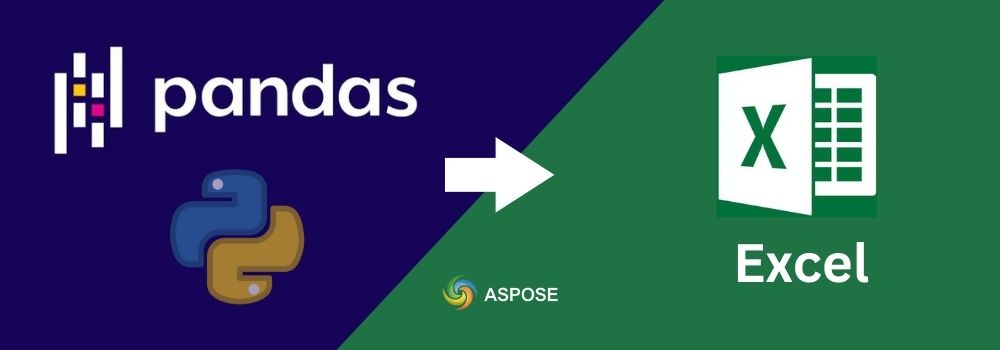מפתחים לעיתים קרובות צריכים לייצא DataFrame של Pandas ל-Excel. Excel הוא כלי מצוין לשיתוף ולסקירה של דוחות. Python עם Pandas עושה את זה פשוט, אבל שימוש ב-Aspose.Cells עבור Python נותן לך יותר שליטה. אתה יכול להמיר DataFrame ל-Excel ישירות, באמצעות CSV, דרך JSON, או אפילו לייצא מספר DataFrames לקובץ אחד. במאמר זה, אתה תלמד כיצד להמיר DataFrame של Pandas ל-Excel עם ארבע שיטות שלב אחר שלב.
למה להשתמש ב-Aspose.Cells עבור Pandas ל-Excel
פנדות כוללות פונקציה מובנית toexcel(). היא פועלת עבור ייצוא בסיסי אך מוגבלת במאפיינים. Aspose.Cells for Python היא אחת מ-הספריות הטובות ביותר ל-Excel בפייתון עבור מפתחים ומספקת מנוע Excel שלם. היא מאפשרת לך לשמור DataFrames ל-Excel עם אמינות גבוהה. אתה יכול גם לעבוד עם תרשימים, נוסחאות, עיצוב וקבצים גדולים.
המאמר הזה יראה לך כיצד לייצא DataFrame של פנדס ל-Excel באמצעות Aspose.Cells בדרכים שונות.
לפני שתתחיל, ודא שיש לך את הדברים הבאים מותקנים:
- להוריד את Aspose.Cells עבור Python מהגירסאות או להתקין עם pip:
pip install aspose-cells-python
- Pandas – התקנה עם pip:
pip install pandas
הספריות השונות הללו יאפשרו לך להמיר DataFrames של Pandas לקבצי Excel.
שיטה 1: המרת DataFrame ישירות ל-Excel עם Aspose.Cells
המשימה הנפוצה ביותר היא לייצא DataFrame של Pandas ל-Excel ישירות. עם Aspose.Cells, אתה יכול ליצור חוברת עבודה, לייבא את ערכי ה-DataFrame, ולשמור את זה כקובץ Excel.
עקוב אחר הצעדים למטה כדי להמיר DataFrame ל-Excel:
- Build a sample dataset.
- אתה מוזמן לפתוח חוברת עבודה ריקה באקסל.
- גש לגיליון הראשון בספר העבודה.
- הכנס את שמות העמודות של DataFrame לתוך תאי Excel.
- לולאה דרך כל שורה ב-DataFrame והכנס ערכים בתאים.
- ייצא את חוברת העבודה הסופית לקובץ Excel.
הדוגמה הבאה מראה איך להמיר פנדס לאקסל ישירות:
import aspose.cells as ac
import pandas as pd
# שלב 1: צור DataFrame לדוגמה
data = {
'name': ['Alice', 'Bob', 'Charlie', 'David'],
'age': [25, 32, 18, 47],
'city': ['New York', 'Paris', 'London', 'Berlin']
}
df = pd.DataFrame(data)
# צעד 2: צור חוברת עבודה חדשה
wb = ac.Workbook()
# שלב 3: קבל את גיליון העבודה הראשון
worksheet = wb.worksheets[0]
# שלב 4: קבל את אוסף התאים
cells = worksheet.cells
# שלב 5: כתיבת שמות עמודות DataFrame ל- Excel
rowindex = 0
colindex = 0
for column in df:
cell = cells.get(rowindex, colindex)
cell.put_value(df[column].name)
colindex += 1
# שלב 6: כתוב שורות DataFrame ל- Excel
for index, row in df.iterrows():
rowindex += 1
colindex = 0
cell = cells.get(rowindex, colindex)
cell.put_value(row["name"])
colindex += 1
cell = cells.get(rowindex, colindex)
cell.put_value(row["age"])
colindex += 1
cell = cells.get(rowindex, colindex)
cell.put_value(row["city"])
colindex += 1
# שלב 7: שמור את ה- DataFrame כ- Excel
wb.save("direct_df_to_excel.xlsx")

המרת DataFrame ישירות ל-Excel עם Aspose.Cells.
הקוד הזה שומר את ה-Pandas DataFrame ל-Excel במיקום הנתון. אתה יכול לשנות את המסלול כדי להתאים את המערכת שלך.
שיטה זו נותנת לך שליטה מלאה על כיצד נתוני DataFrame של Pandas נכתבים ל-Excel. זו הדרך הכי ישירה להמיר DF ל-Excel באמצעות Aspose.Cells.
שיטה 2: המרת DataFrame ל- Excel באמצעות CSV
דרך פשוטה נוספת היא לשמור את DataFrame של Pandas שלך כקובץ CSV קודם, ואז להמיר את קובץ ה-CSV לקובץ Excel באמצעות Aspose.Cells. זה מועיל כאשר התהליך שלך כבר יוצר פלט CSV ועדיין אתה צריך קובץ Excel נקי.
אנא עקוב אחרי הצעדים הבאים כדי להמיר DataFrame ל-Excel דרך CSV:
- Build sample data.
- שמור את ה- DataFrame כ- CSV תוך שימוש בשיטת
tocsv()מ- Pandas. - פתח את ה-CSV כספר עבודה.
- ייצא את חוברת העבודה לקובץ
.xlsx.
הקוד הבא מראה כיצד להמיר פנדה ל-Excel באמצעות CSV:
import aspose.cells as ac
import pandas as pd
# שלב 1: צור DataFrame לדוגמה
data = {
'name': ['Alice', 'Bob', 'Charlie', 'David'],
'age': [25, 32, 18, 47],
'city': ['New York', 'Paris', 'London', 'Berlin']
}
df = pd.DataFrame(data)
# שלב 2: שמור DataFrame כ- CSV
df.to_csv("temp.csv", index=False)
# שלב 3: טען קובץ CSV עם Aspose.Cells
wb = ac.Workbook("temp.csv")
# שלב 4: שמור כקובץ Excel
wb.save("df_via_csv.xlsx")
הגישה הזו יוצרת תחילה קובץ CSV, ואז ממירה אותו ל-Excel. היא מבטיחה שההמרה שלך מ-Pandas ל-Excel פועלת גם אם הצינור שלך כבר מתבסס על קבצי CSV.
השתמש בשיטה זו כאשר אתה רוצה לעבור מ-CSV ל-Excel במהירות תוך שמירה על הגמישות של Pandas ו-Aspose.Cells.
שיטה 3: המרת DataFrame ל-Excel באמצעות JSON
רבים מה-APIs משתמשים ב-JSON. אתה יכול גם להעביר JSON ל-Aspose.Cells כדי לבנות גיליון Excel. השיטה הזו ממירה קודם כל DataFrame של Pandas ל-JSON, ואז מעמיסה את ה-JSON הזה ל-Excel כמו טבלה. זה שומר על ייצוא pandas ל-Excel נקי ואמין. זה גם עוזר כשאתה רוצה שליטה קפדנית על כותרות וסוגי נתונים.
נא עקוב אחרי הצעדים למטה:
- Build sample data for the demo.
- קרא את
df.tojson(orient='records')כדי להמיר. - אתחול של אובייקט הקלאס
Workbook()וקבלת גיליון העבודה הראשון. - אפשר
arrayastableעבור יבוא טבלאי תקין. - קרא למתודה
JsonUtility.importdata()כדי לייבא JSON לתוך תאי הגיליון. - כתוב את הקובץ הסופי ל־
.xlsx.
הדוגמה הבאה מציגה כיצד להמיר DF של פנדס לאקסל דרך JSON:
import pandas as pd
from aspose.cells.utility import JsonUtility, JsonLayoutOptions
from aspose.cells import Workbook, Worksheet, Cells
# צור DataFrame לדוגמה של pandas
data = {'Name': ['Alice', 'Bob', 'Charlie'],
'Age': [25, 30, 35],
'City': ['New York', 'San Francisco', 'Los Angeles']}
df = pd.DataFrame(data)
# הממירה DataFrame של pandas ל- JSON
json_string = df.to_json(orient='records')
workbook = Workbook()
# קבל את הגיליון הראשון
worksheet = workbook.worksheets[0]
# קח את התאים
cells = worksheet.cells
options = JsonLayoutOptions()
unit = JsonUtility()
# תהליכים בטבלה
options.array_as_table = True
# ייבא נתוני JSON לגיליון החל מ row 0, column 0
unit.import_data(json_string, cells, 0, 0, options)
# שמור כקובץ Excel
workbook.save("df_via_json.xlsx")
ה orient='records' מייצרת רשימה של אובייקטים. כל אובייקט מקשר מפתחות לשמות העמודות. ה arrayastable=True אומר ל Aspose.Cells להתייחס למערך כאל טבלה מסודרת עם כותרות. המייבא כותב ערכים בתאים начиная מ A1. זה נותן לך פריסה צפויה ב Excel.
שיטה 4: ייצוא של מספר DataFrames לדפי Excel
אתה יכול לכתוב יותר מ-Pandas DataFrame אחד לקובץ Excel יחיד. כל DataFrame הולך לדף שלו. שיטה זו נותנת לך יצוא נקי של pandas ל-Excel עבור דוחות ושולחנות מקובצים.
Please follow the step below:
- Create a function that writes many DataFrames to many sheets.
- התחל חוברת עבודה חדשה.
- להוסיף גיליון עבור כל DataFrame ולקרוא לו מה
sheetnames. - שימו את שמות הטורים בשורה הראשונה.
- לולאה דרך זוגות DataFrame ולכתוב ערכי תאים.
- ייצוא כ- XLSX עם המתודה
workbook.save().
הדוגמה הקודמת מראה איך לייצא מספר DataFrames של Pandas לדפי Excel:
import pandas as pd
from aspose.cells import Workbook, WorksheetCollection, SaveFormat
def write_multiple_dataframes_to_excel(dataframes, sheet_names, output_path):
"""
Write multiple DataFrames to multiple sheets in an Excel file
:param dataframes: List of pandas.DataFrame
:param sheet_names: List of sheet names (same length as dataframes)
:param output_path: Output Excel file path
"""
# צור חוברת עבודה ריקה
workbook = Workbook()
# אופציונלי: מחק את הגיליון הריק ברירת המחדל אם אתה לא צריך אותו
# workbook.worksheets.removeat(0)
for df, name in zip(dataframes, sheet_names):
# הוסף גיליון עבודה חדש
worksheet = workbook.worksheets.add(name)
cells = worksheet.cells
# כתוב כותרות עמודות
for col_idx, col_name in enumerate(df.columns):
cells.get(0, col_idx).put_value(str(col_name))
# Write row data
for row_idx, row in enumerate(df.itertuples(index=False), start=1):
for col_idx, value in enumerate(row):
cells.get(row_idx, col_idx).put_value(value)
# שמור כקובץ Excel
workbook.save(output_path, SaveFormat.XLSX)
# צור שני DataFrames
df1 = pd.DataFrame({
"Name": ["Alice", "Bob"],
"Age": [25, 30]
})
df2 = pd.DataFrame({
"Product": ["Book", "Pen"],
"Price": [10.5, 1.99]
})
# Write to Excel
write_multiple_dataframes_to_excel(
dataframes=[df1, df2],
sheet_names=["People", "Products"],
output_path="MultiDataFrame.xlsx"
)

יצוא מספר DataFrames של פנדס לדפי אקסל עם Aspose.Cells.
הפונקציה מתאימה כל DataFrame עם שם גיליון. היא כותבת כותרות בשורה 0 ודאטה משורה 1. Aspose.Cells כותב ערכים לתאים עם טיפוס חזק. הקובץ XLSX הסופי שומר על הטבלאות שלך ברורות ומוכנות לשיתוף.
קבל רישיון חינם
הערך את Aspose.Cells עבור Python באמצעות .NET ללא מגבלות. בקש רישיון חינמי זמני מדף ה- license page.החל אותו בקוד שלך כדי להסיר מגבלות הערכה. בדוק כל תכונה, כולל DF ל- Excel, גרפים, נוסחאות וקבצים גדולים.
PD to Excel: משאבים חינמיים
בבקשה השתמש במשאבים אלה כדי לשפר את הידע שלך ולשפר את ההבנה שלך.
סיכום
למדת דרכים שונות לייצא DataFrame של Pandas ל-Excel עם Aspose.Cells עבור Python. תוכל לשמור DataFrame ישירות, להשתמש ב-CSV, להשתמש ב-JSON, או לכתוב מספר DataFrames לקובץ אחד. כל שיטה היא פשוטה, מהירה ואמינה. אם אתה מחפש תכונות Excel מתקדמות מעבר ל-Pandas, Aspose.Cells הוא הבחירה הנכונה. נסה זאת בפרויקט הבא שלך ועבור מ-Pandas ל-Excel עם שליטה מלאה.
אם יש לך שאלות, בקר בפורום התמיכה שלנו free support forum.נשמח לסייע לך.